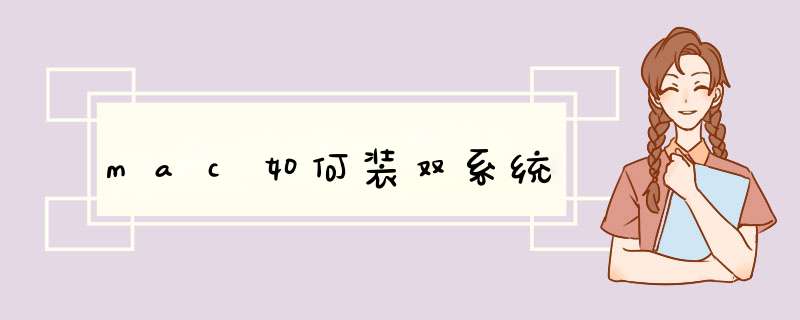
新系统把WINDOWS系统镜像复制到苹果系统的桌面即可,另一个U盘插入电脑USB接口。【注意U盘会被格式,注意备份数据以防丢失!】
接下来正式开始安装。
1.打开苹果电脑在launchpad,打开Boot camp助理。
2.点击下一步
3.勾选下面两个按钮,下载驱动和安装WINDOWS。软件格式化你的U盘后驱动会下载到你的U盘。第一个选项是创建WINDOWS的安装盘,可以刻录系统光盘。但新版的电脑没有了。不用选择。新版本MAC则只要在桌面选择WINDOWS镜像然后点击继续,旧版本则需要插入空U盘创建一个安装盘。
4.从中间拉动分区盘,可以选择分区大小,前面是MAC分区,后面是WINDOWS的分区大小。你用哪个系统多哪个系统就分大一点。
5.驱动下载中
6.驱动下载中,此过程一般有两部分,拷贝Windows文件和下载支持软件(需要联网,耗费流量不多)需要注意的是,在拷贝文件过程中,进度条可能会卡在下面这个位置很长时间不动,请不要停止,其实文件一直在拷贝,只是看上去像是卡了一样!
7.分区完成后,Mac会自动重新启动,进入到Windows的启动界面,只需点击下一步,系统提示选择安装的硬盘,在这里选择之前分配的那个盘(通常名为Boot camp),点击格式化就可以选择该盘作为安装的硬盘,继续选择下一步,等待安装完成
8.Windows安装中。如果安装完成黑屏不动就是你的驱动不完整或者你的WINDOWS镜像不正确。一定要原版的不要用GHOST版本的镜像。
9.安装完成后,自动重启。进入了桌面,还需要安装BOOTCAMP驱动。这个驱动里包含主板、WIFI驱动和音频驱动等。没有安装驱动是无法正常使用的。
10.点开U盘里面有MAC下载好的驱动程序,名字叫做BOOTCAMP.也就是苹果支持WINDOWS的驱动。点开SETUP.安装。
11.安装好后,重启WIFI。声音都有了,显示分辨率都正常了。
12.进入系统了。这就是WINDOWS系统。可以像用普通电脑那样用苹果了。
14.如果要切换会苹果系统,电脑关机,开机时安住键盘左边的ALT键等待几秒。就会出现如下画面。只要通过箭头左右选择系统,回车键确定就可以在系统间切换了。
15.还有一个切换方法是在任务栏的地步点开BOOTcamp。再点击从WINDOWS中启动MAC。
以WIN10为例,步骤如下:
1、在苹果电脑上下载win10镜像文件,或者用U盘把win10镜像拷贝到苹果电脑里。
2、在桌面打开Launchpad——其他——bootcamp助理。
3、打开bootcamp助理后,点击继续,进入界面,有三个选项,第一个是制作win7或更高版本的安装盘,第二个选项是从apple下载Windows支持软件,第三个安装win7或更高版本。把三个选项都打上对勾。插上U盘,点击继续。
4、选择一开始下载的win10镜像,点击继续。
5、接下来,bootcamp会自动格式化U盘,自动制作win10安装盘,下载Windows驱动(所耗时间与网速快慢有关),并且把驱动安装在U盘内。
6、经过漫长的等待之后,会d出添加新帮助程序工具。输入密码,点击添加帮助程序。
7、接下来,创建用于windows的分区,如果经常使用windows,建议多分一些磁盘给windows。
8、分区完成,电脑会自动重启,启动安装程序。
9、选择语言。下一步。
10、激活windows,可以点击我没有产品密钥。进入系统后,可以再激活。选择windows版本,同意条款。
11、选择windows安装位置,选择分区4BOOTCAMP。点击格式化选项。
12、格式化完成,再选择分区4,点击下一步。开始安装。
13、进入windows设置界面,选择使用快速设置。
14、为电脑添加账户,密码。点击下一步。
15、windows10安装完成。
16、打开U盘,双击bootcamp,进入bootcamp后,点击Setup。开始安装bootcamp驱动,点击下一步。等待安装。安装完成后,大功告成。
欢迎分享,转载请注明来源:内存溢出

 微信扫一扫
微信扫一扫
 支付宝扫一扫
支付宝扫一扫
评论列表(0条)